
■ 목차
1. 엑셀 함수란? 어렵다고요?
2. 함수 어떻게 생겼는가? (일단 함수를 사용하는 수식의 시작은 "=(등호)"부터 입력)
3. 함수 어떻게 사용을 하나? (직접 입력, 함수 마법사, 함수 라이브러리 사용)
4. 엑셀 함수에서의 인수란?
1. 엑셀 함수란? 어렵다고요?
- 함수에 대해서 얘기를 해보겠습니다.
- 초보 분들이 어려워하는 엑셀의 내용 중에 대표적인 것이 함수입니다.
- 왜 그렇게 초보분들이 어려워할까요? 너무 많아서?
- 네, 내가 쓸 것 같지도 않은 복잡한 함수들이 너무너무 많이 있기 때문일 것입니다.
- 그리고 각각의 함수들이 사용하는 방법도 모두 다르기도 하고
- 그런데 내가 합계 계산을 많이 하는데 그러면 "SUM함수"가 있는 것과 없는 것은
- 엑셀을 사용하는 사용자 입장에서 얼마큼 차이가 있을 가요? 만약 함수가 없다면…
- 전과목 10개를 일일이 선택하고 입력해서 합계를 구하고 학급의 인원 전체도 일일이 선택해서 입력해서 구해야 하는데
- 이렇게 보면 "SUM함수"가 조금 도움이 되시나요?
- 이렇게 함수는 많지만 정작 내 일을 줄여주는 함수는 몇 개 안 되기 때문이죠 몇몇 함수들은 정말 고마운 존재입니다.
- 나머지는 내 일을 줄여주기는 커녕 모르죠 언젠가는 줄여줄 수도 있겠지만 나의 시간을 그리고 혼돈만 더해 주죠.
- 사실 저도 모든 함수의 사용법을 외우고 있지는 않습니다.
- 이런저런 함수들이 있다는 정도로 알고 있고 실제로 그 함수를 사용할 때는 엑셀에서 제공하는 함수의 짧은 도움말들을 보고
- 저 같은 경우 "=IF(Logical_test, [Value_if_true], [Value_if_false])를 보게 되면 IF함수에 어떤 값들(인수)를 해야 하는지 대충 눈에 보입니다.
- 물론 자주 쓰는 함수는 외우고 이겠지만 그런 것은 사실 몇 개 안 되고, 대부분 이렇게 엑셀의 함수에 붙어 나오는 도움말을 보고
- 대충 해당하는 인수를 입력해서 사용을 하고, 진짜 잘 모르는 함수의 경우 그냥 인터넷이나 도움말 검색을 합니다.
- 이 정도만으로도 모든 함수를 사용하는데 실무적으로는 아무런 부족함이 없습니다.
- 그리고 진짜 부족하다고 느껴야 하는 부분은 그런 함수가 있는지 조차 모르는 것들입니다.
- 있는지도 모르는 함수라면 이건 방법이 없습니다. 이 경우는 그냥 아는 지식으로 노가다(?)를 해야 합니다.
- 이런 경우라도 포기하지 마시고 인터넷에 물어보십시오.. 내가 필요하다면 이미 누가 만들어 두었을 가능성이 큽니다.
- 구구절절 말이 많이 길어졌는데. 요지는 함수를 대하는 우리의 태도입니다. 너무 미워만 하지 마시라는…
- 그리고 어떻게 함수를 익히고 얼마큼 알아야 하는 가에 대한 얘기이기도 하고요.
- 그럼 본론으로 들어가서 과연 엑셀에서 "함수"라는 것은 무엇일까요?
- 그냥 "자동 계산기"정도로 이해하시면 됩니다.
- 함수가 필요로 하는"값들 (인수)"를 "정해진 규칙"에 따라 입력하게 되면 "필요로 하는 값(결과값)"이 자동으로 만들어 지죠.
- 그런데 여기서 어려워하는 부분이 "정해진 규칙"에 따라 "값(인수)"을 입력해야 한다는 부분입니다.
- 이 부분은 프로그램이랑 관계가 있습니다. 그냥 그대로 따라야 하는 필수조건에 해당합니다.
- 함수를 만드는 프로그래머들이 고민을 많이 했겠지만 그렇게 프로그래밍을 했기 때문에 그 함수를 사용하려면
- 반드시 준수해야 하는 규칙이라고 이해를 하시면 됩니다.

2. 함수 어떻게 생겼는가? (일단 함수를 사용하는 수식의 시작은 "=(등호)"부터 입력)
- 먼저 함수를 사용하려면"=(등호)"부터 입력을 해야 합니다.
- 엑셀이 문장을 입력하는지? 아니면 계산을 해주기를 바라는지? 구분해주는 기호입니다.
- 합계를 구해주는 SUM함수를 잠시 살펴보면

- 입력된 수식을 자세히 보시면
. 먼저 시작은 "= (등호)"입니다. 엑셀에 수식 입력하니깐. 계산해줘 라는 의미입니다.
. 두 번째는 사용하고자 하는 함수 이름(SUM)을 입력합니다. 대소문자 구분하지 않지만 정확하게 입력을 해주셔야 합니다.
. 그다음에 괄호 "(", ")"을 사용하고
. 괄호 "( )" 사이에 SUM함수에서 요구하는 입력 값들을 넣어 주는데 "인수"라고 합니다.
- 여기까지가 기본적인 수식에서 함수를 사용하는 방법입니다.
- 여러 함수에서 다른 점이라면 함수에 따라서 "함수 이름"이 다르고 "요구하는 입력값(=인수)"의 종류 및 개수가 다릅니다.
- SUM함수의 경우 인수로 숫자나 숫자를 참조하는 셀 주소를 한 개 이상 있으면 계산이 가능하지만
- IF함수의 경우 "조건식", "참", "거짓" 이렇게 기본적으로 입력이 되어야 정확하게 함수 기능이 가능하기 때문입니다.
- 함수가 어려운 이유 중에 하나가 이렇게 인수를 "정해진 형태"로 "정해진 순서"대로 "정확하게 입력"이 되어야 하기 때문인 것 같네요.
- 그렇다고 너무 걱정하실 것은 없습니다.
- 엑셀이 친절하게 어떤 인수가 필요한지. 그리고 순서는 어떻게 되는지. 틀리면 대충 어떤 부분이 틀렸는지 알려주니깐요.


3. 함수 어떻게 사용을 하나? (직접 입력, 함수 마법사, 함수 라이브러리 사용)
- 다음은 실제 엑셀에서 함수를 어떻게 입력을 할 수 있는지 몇 가지 방법에 대해서 알아보겠습니다.
- 가장 편한 것은 물론 함수에 대한 어느 정도 이해를 하고 있다면 "직접 입력"하는 것이 좋습니다.
- 초보자는 "함수 마법사"나 동일한 기능의 "함수 라이브러리"를 사용을 하기도 하지만
- 아는 함수는 "직접 입력"을 하시고 직접 입력 시에 보이는 "인수 도움말"정도를 눈에 익히시는 것이 좋습니다.
- 물론 초보자분들에게는 "함수 마법사"도 추천을 드립니다.
1) "함수 마법사" 사용하기
- 먼저 함수를 입력하고자 하는 셀을 선택하여 줍니다. 이 경우 "=(등호)"는 셀에 입력하지 않아도 되고 입력되어도 상관없습니다.
- "함수 마법사"는 수식 입력 줄 왼편에 "fx" (= function)이라고 있습니다.
- "fx"를 클릭하게 되면 아래와 같이 "함수 마법사"가 보이게 되고 함수를 "선택"할 수 있습니다.
- 메뉴 패스 : (함수를 입력하고자 하는 셀 선택) > (fx, 함수 마법사 선택) > (함수 검색이나 범위에서 함수 조회) > "함수 선택" > "확인" >(함수 인수 화면에서) "인수"입력 > "확인"
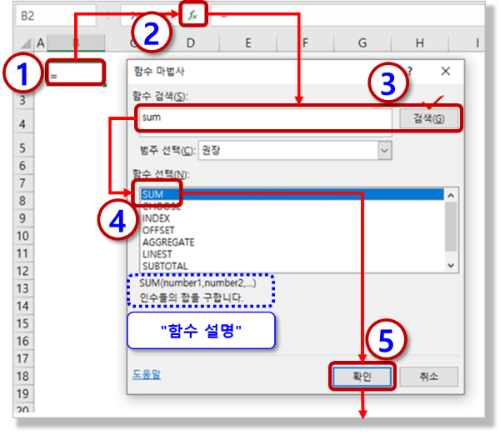

- "함수 마법사"의 경우는 나중에는 잘 사용을 할 일이 없지만
- 간혹 함수 이름을 잘 모르겠는 경우나 함수의 인수 관련한 자세한 내용을 확인하고 싶은 경우 들어가 보곤 합니다.
- 초보자 분들은 함수 마법사로 각각의 "함수 범주"별로 어떠한 함수들이 있는지 확인을 해보시고
- 함수 별로 어떤 "필요한 인수"가 있는지 눈에 익히시며, 특히 "영문으로 쓰여 있는 인수"를 눈에 익히시면 도움이 됩니다.
- "영문으로 쓰여 있는 인수"는 나중에 셀에서 직접 함수를 입력하는 경우 "인수 도움말"로 보이기 때문에 눈에 익혀 두시면 많이 도움이 됩니다.
2) "함수 라이브러리" 사용하기_엑셀 리본 메뉴
- "함수 라이브러리"는 사실 "함수 마법사"와 동일한 기능입니다.
- "함수 마법사를 "리본 메뉴"에서 "함수 범주"별로 정리해둔 정도입니다.
- 저 같은 경우는 거의 사용을 해본 적이 없습니다.
- 저는 거의 함수를 "직접 셀에 입력"해서 사용을 하고 "함수 마법사" 버튼이 "수식 입력 줄" 바로 옆에 있기 때문에
- 굳이 "리본 메뉴"를 찾아 들어가서 "함수 라이브러리"를 사용할 이유가 없는 듯합니다.
- 여기서는 어디에 있는 어떻게 생긴 메뉴인지 정도 보고 가겠습니다.
- 실제 사용법은 "함수 마법사"와 동일한 메뉴입니다.
- 메뉴 패스 : (함수를 입력하고자 하는 셀 선택) > (리본 메뉴) "수식"탭 > "함수 라이브러리" 그룹

3) 셀에 직접 함수 입력하여 사용하기
- 일단 함수에 대한 사용법을 어느 정도 알고 있다면 "직접 셀에 입력"하여 사용하는 것이 좋습니다.
- 아래와 같이 "=SUM("까지만 키보드로 입력을 하게 되면 "인수"에 대한 도움말도 나오고
- 함수에 사용되는 "인수"도 자주 읽다 보면 아~! 이게 뭔지, 어떤 값을 넣어줘야 하는지 대충 보입니다.
- SUM(number 1, [number 2], …)
. "number 1" : number라면 대충 숫자가 입력이 되어야 합니다. 수식으로 입력을 하든, 셀 범위를 지정을 해주든 "숫자"이어야 한다는 것입니다.
. "[number 2]" : 이렇게 "대괄호( [ ] )"로 둘러 싸인 인수는 "선택 인수"로 입력을 해도 되고, 하지 않아도 됩니다.
sum함수의 경우 여러 영역의 셀(다중 영역)을 선택할 경우 떨어진 영역을 선택하게 되고 이 경우 인수가 한 개 이상이 되는데 이렇게 여러 영역을 인수로 입력이 가능하다는 의미입니다.
. "…" : [number 2]와 같은 선택 인수를 많이 많이 입력이 가능하다는 의미입니다. SUM함수의 경우 최고 255개까지 입력이 가능합니다.

- IF(logical_test, [value_if_true], [value_if_false])
. "logical_test" : 글자 그대로 "논리_테스트"로 참/거짓을 평가할 수 있는 수식이 들어가야 합니다.
. "value_if_true" : 값( = 논리 평가한 값)이 참일 경우에 실행할 내용을 입력합니다.
. "value_if_fasle" : 값이 거짓일 경우에 실행할 내용을 입력합니다.
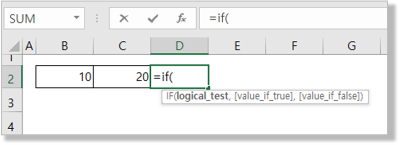
- 프로그래밍하시는 분들도 인수가 너무 많아서 각각 인수를 잘 설명하기 위해서 나름 정리를 했을 것이기 때문에
- 어려운 영어도 아니고 눈에 익히고 몇 번 써보면 대충 눈치로 알 수 있습니다.
- 그래도 모르면 그때에 도움말이나 인터넷 검색하시면 됩니다.
- 비슷비슷한 함수들이 (IF, IFS, SUM, SUMIF, SUMIFS, VLOOKUP, XLOOUP, …) 인수의 순서나 내용이 다른 경우가 많기 때문에
- 모두 외워서 하는 것은 어려운 일이고 엑셀이 제공하는 "인수 도움말" 보면서 순서대로 입력하시면 됩니다.
- 우리는 어떤 기능의 함수가 있더라 그리고 함수의 이름 정도만 잘 알고 있으면 사용하는 데에는 불편함이 없을 것입니다.
4. 엑셀 함수에서의 인수란?
1) 어떤 인수들이 있나요?
- 계속 설명 들였듯이 엑셀 함수에서 "인수"라고 하면 함수에서 입력을 해줘야 하는 값들입니다.
- 이러한 함수가 필요로 하는 인수가 있어야 이를 기반으로 함수가 원하는 값을 계산하는 것이 가능합니다.
- "인수"는 "필수 인수"와 "선택 인수" 그리고 "반복 가능한 인수"로 나눌 수 있습니다.
. ① "필수 인수" : 함수의 결과 값을 얻기 위해서 "반드시 입력"해야 하는 인수로 SUM함수는 합계를 구하는 함수이기 때문에 "숫자로 될 수 있는 입력 값"이 반드시 필요하고 "필수 인수"가 됩니다.
. ② "선택 인수"는 입력을 할 수도 있고 하지 않을 수도 있습니다. RANK함수라고 숫자들의 순위를 구하는 함수인데 "숫자들 가운데"에서 "어떤 수"의 순위를 구할 때 큰 수를 1등으로 할지 작은 수를 1등으로 할지 지정이 가능한데
이 지정을 할 수도 있고 하지 않을 수도 있으며 지정하지 않으면 "기본 값(내림차순)"을 적용하는 것과 같이 주로 "옵션 지정"이나 지정하지 않은 경우 "기본 값"이 있는 경우입니다.
이러한 "선택 인수"는 대괄호 (" [ ] ")로 묶어서 구분하여 표시를 해줍니다.
. ③ "반복 가능한 인수"로는 SUM함수처럼 필수 값으로 "숫자"가 들어가지만 숫자가 한번 이상 여러 번 계속해서 들어갈 수 있는 "반복 가능한 인수"로 "점점점" (" … ")으로 표시를 합니다. 그리고 무한은 아니지만 충분히 많이 반복이 가능합니다. (SUM함수의 경우 255개까지)

2) 인수를 어떤 식으로 입력을 하는가?
- 먼저 여러 인수를 입력하는 경우에는 인수와 인수 사이를 구분해주기 위해서 콤마( ", ")를 입력해 줍니다.
- "(첫 번째 인수), (두 번째 인수), (세 번째 인수)" 이런 식으로 입력하신다고 보시면 됩니다.
- 인수가 없는 경우도 있을까요? 네 있습니다. TODAY함수라고 오늘의 날짜를 구해주는 함수라고 있는데
- 오늘의 날짜를 구하는데 어떤 입력값이 필요할 것 같습니까? 없습니다. "=TODAY()"라고 인수 없이 사용을 합니다.
3) 왜 텍스트를 인수로 사용할 때_반드시 큰따옴표( " " ) 사용해야 하나?
- 인수 중에서 텍스트를 입력해야 하는 경우가 있습니다.
- 이경우 입력된 값이 "셀 주소"인지 "이름 정의"인지 아니면 "텍스트"인지를 구분하기 위해서
- "텍스트"인 경우는 반드시 큰따옴표(" ")를 사용해야 합니다.
- 이 것은 일종의 규칙이고 약속이기 때문에 반드시 사용을 해야 하고
- "텍스트"입력해야 하는 자리에 큰따옴표(" ")가 없는 경우 엑셀은 원하지 않는 결과를 만들거나 오류 표시를 하게 됩니다.
- 참고로 "이름 정의"라는 것은 셀의 특정 범위에 이름을 붙여주고 셀 주소 대신에 지정한 이름을 사용하는 방식입니다.

- 위의 그림에서 큰따옴표가 없는 SumArea, No는 텍스트가 아니기 때문에 엑셀이 "이름 정의"나 다른 지정 변수인지를 확인하고
- 이름 정의나 지정 변수인 경우에는 그 값을 참조하고 아닌 경우에는 수식에 오류가 있다고 표시를 합니다.
- 위의 경우 "B1:C1"셀을 선택하고 SumArea라고 "이름 정의"를 사전에 해주고 계산을 한 경우인데
- 이렇게 이름을 정의하게 되면 그 순간부터 SumArea = "B1:C1"이 되어 사용되게 됩니다.
- 이렇게 되면 "SumArea" ≠ SumArea (= "B1:C1")로 서로 다른 의미가 됩니다.
- 엑셀 프로그래머들이 텍스트와 이름 정의 등 사전에 정의된 변수를 구분하기 위해 만든 규칙이기 때문에
- 그리고 그 규칙을 기준으로 엑셀 프로그램을 만들었기 때문에 우리는 무조건 지켜야 결과값을 정확하게 확인할 수 있습니다.
3) 인수를 생략하고 다음 인수를 어떻게 넣는가?
- 자주는 아니지만 간혹 인수를 생략해야 하는 경우가 있습니다.
- 근데 인수라는 게 순서대로 각각의 역할이 정해져 있기 때문에 생략하고 싶다고 해서 작성을 안 하는 것은 좋은데
- 이게 몇 번째 인수라는 것은 확실하게 구분을 해줘야 합니다.
- "=함수명(인수 1, 인수 2, 인수 3,) " 이렇게 인수를 구분해 주는 기호는 ", (콤마)"입니다.
- 이런 경우에는 인수 2를 생략하고 ( = 입력하지 않고) 인수 3을 입력하는 방식은 아래와 같이 ", (콤마)"만 입력하고 아무것도 입력을 하지 않는 것입니다.
- 2번째 인수 생략 하기 : "=함수명(인수 1, , 인수 3)"
- 이렇게 해줘야 2번째 인수는 없고, "인수 3"은 3번째 인수이구나~라고 엑셀이 정확하게 인식이 가능하게 됩니다.
- 예제) "=sum(2, , 3)"
- 예제) "=if(1=1, , "거짓")"
- 억지로 예제를 만든 듯한 느낌이긴 한데.. 대충 이런 느낌으로 사용을 하시면 됩니다. 선택 인수는 생략 가능하지만 순서는 반드시 지켜줘야 합니다.
** 과정 요약 : 엑셀 함수란? (feat. 왜 그렇게 어렵고 많아야 하는가? 누구를 위하여?)
1. 엑셀 함수란? 어렵다고요?
- 함수란 "자동 계산기"이다. 그러나 정확하게 정해진 규칙을 따라서 사용해야 한다.
- 어려워도 내가 쓰는 함수들은 분명히 나의 업무를 엄청 줄여 주는 고마운 함수이다.
- 함수를 다 외울 수는 없다. 적어도 어떤 함수가 있는지 정도는 알아 두자
2. 함수 어떻게 생겼는가? (일단 함수를 사용하는 수식의 시작은 "=(등호)"부터 입력)
- 함수의 시작은 "=(등호)" 입력에서부터
- "=SUM(A1:C1)"처럼 "등호 + 괄호 + 인수 + 괄호"로 구성이 된다.
- 각각의 함수는 함수의 이름이 다르고, 입력해야 하는 인수가 다르다.
3. 함수 어떻게 사용을 하나? (직접 입력, 함수 마법사, 함수 라이브러리 사용)
- 함수는 "직접 셀에 입력"을 하거나 "함수 마법사"를 사용할 수 있다.
- 가능하면 "직접 셀에 입력"을 하고 어려우면 함수 마법사나 도움말을 검색해 보자.
- "영문으로 적힌 인수"를 자꾸 읽다 보면 대충 감이 온다.
4. 엑셀 함수에서의 인수란?
- 함수가 원하는 값을 계산하기 위해서 입력해줘야 하는 값들이다.
- 함수나 정의된 이름이 아닌 "텍스트"를 입력하는 경우 "큰따옴표( " " )"를 사용해야 한다.
[엑셀 특강 (개념 잡기)] - 999. 엑셀 기초 특강 목차
999. 엑셀 기초 특강 목차
[엑셀 특강 (개념 잡기)] - 001. (엑셀 기초 특강) 엑셀 데이터란? (feat. 숫자, 문자, 날짜 무엇이 다른가?) [엑셀 특강 (개념 잡기)] - 002. (엑셀 기초 특강) 엑셀 함수란? (feat. 왜 그렇게 어렵고 많아야
nextmeok.tistory.com
* 엑셀 관련 궁금하신 거나 어려운 점이 있으시면 자유롭게 질문을 해주세요.
* 가능한 도움을 드릴 수 있도록 하겠습니다.
* 저도 많이 알지는 못하지만 누구나 그렇듯 시작이란 게 있고 경험이란 게 다를 것 같습니다.
* 편하게 문의하시면 됩니다. 저도 모를 수 있다. 감안해 주시고.
- ILU, SH -




댓글